 RAID 어레이에서 손실되거나 손상된 파일을 검색하는 최고의 RAID 데이터 복구 소프트웨어를 찾고 계십니까? 이 포괄적인 가이드는 Windows, Linux 및 Mac 운영 시스템과 호환되는 다양한 RAID 데이터 복구 애플리케이션을 탐구합니다.
RAID 어레이에서 손실되거나 손상된 파일을 검색하는 최고의 RAID 데이터 복구 소프트웨어를 찾고 계십니까? 이 포괄적인 가이드는 Windows, Linux 및 Mac 운영 시스템과 호환되는 다양한 RAID 데이터 복구 애플리케이션을 탐구합니다.
각 옵션의 특징, 능력, 그리고 제한사항을 논의하여 여러분의 구체적인 데이터 손실 상황에 가장 적합한 솔루션을 선택하는 데 두루뭉술한 조언을 제공합니다—소프트웨어 손상, 실수로 파일 삭제 또는 기타 원인이든 간에. 이 정보를 바탕으로 RAID 데이터 복구 목표에 적합한 도구를 더 잘 선택할 수 있을 겁니다.
목차
RAID 복구란 무엇인가요?
RAID 데이터 복구는 중복 배열의 독립 디스크(RAID) 시스템에서 데이터를 복원하거나 복구하는 과정입니다. RAID는 여러 디스크를 하나의 논리적 단위로 결합하여 성능, 신뢰성 및 데이터 보호를 향상시키는 기술입니다.
그러나 RAID의 이점에도 불구하고, 소프트웨어 손상이나 실수로 삭제하는 등 다양한 이유로 데이터 손실이 발생할 수 있습니다. 이러한 경우, RAID 데이터 복구 소프트웨어를 사용하여 RAID 어레이의 실패하거나 손상된 디스크에서 데이터를 복원할 수 있습니다.
그러나 모든 RAID 데이터 복구 소프트웨어 응용 프로그램이 소프트웨어 RAID 및 하드웨어 RAID와 그들의 다양한 가능한 구성과 호환되는 것은 아닙니다. 가능한 구성은 다음과 같습니다:
| RAID 구성 | 설명 |
| RAID 0 | 이 RAID 배열의 스토리지 용량은 구성하는 개별 드라이브의 용량 합과 같습니다. 데이터가 모든 드라이브에 균등하게 분산되어 있기 때문에 성능이 크게 향상됩니다. |
| RAID 1 | 드라이브 미러링을 사용하여 데이터가 적어도 두 드라이브에 완전히 기록되므로 한 드라이브가 완전히 실패하더라도 문제 없이 검색할 수 있습니다. |
| RAID 2 | 이 RAID 구성은 요즘은 많이 사용되지 않습니다. 예전에는, 디스크 스핀들 회전을 동기화하여 데이터를 다른 물리적 스토리지 장치에 그 다음 비트마다 다른 드라이브에 저장하는 데 사용되었습니다. |
| RAID 3 | 또한, 이 RAID 구성은 현재 사용되지 않습니다. 배열을 구성하는 디스크 중 하나에 저장된 오류 감지 코드를 도입합니다. |
| RAID 4 | RAID 0과 마찬가지로, 이 RAID 구성은 성능 향상을 위해 데이터를 여러 드라이브에 균등하게 분산시키지만, 디스크 하나가 실패할 경우 파일을 복구할 수 있도록 배열을 구성하는 디스크 중 하나에 오류 감지 코드도 도입합니다. |
| RAID 5 | 전용 드라이브에 오류 감지 코드를 저장하는 대신, RAID 5는 정기 데이터와 마찬가지로 모든 드라이브에 오류 감지 코드를 분산하여 저장합니다. |
| RAID 6 | 오류 감지 코드의 블록을 두 배로 저장함으로써, RAID 6은 RAID 4와 RAID 5처럼 하나의 드라이브가 아닌 두 개의 드라이브가 실패해도 처리할 수 있습니다. |
| 결합된 (중첩된) RAID 구성 | 결합된 또는 중첩된 RAID 구성은 두 개 이상의 다른 RAID 레벨이 결합되어 단일 논리 드라이브를 생성하는 구성을 의미합니다. 예를 들어, RAID 10(또한 RAID 1+0으로 알려짐)은 RAID 1(미러링)과 RAID 0(스트라이핑)을 결합하여 데이터 중복성 향상과 성능 향상을 모두 제공하는 중첩 구성입니다. RAID 10 설정에서는 데이터가 먼저 여러 드라이브에 걸쳐 미러링되고, 추가 드라이브에 걸쳐 데이터를 분산하고 성능을 향상시키기 위해 스트라이핑됩니다. |
또한 JBOD( “just a bunch of disks”의 약자)라고 불리는 디스크 구성이 있습니다. 이 구성에서는 여러 드라이브가 연결되어 단일 논리적 저장소를 형성하지만, 드라이브가 RAID 배열을 형성하지는 않습니다. 이는 드라이브가 독립적인 디스크로 취급되며, 배열에 의해 제공되는 중복성 또는 데이터 보호가 없다는 것을 의미합니다.
최고의 RAID 복구 소프트웨어
이 섹션에서는 가능한 한 빨리 분실된 데이터를 복구할 수 있도록 최고의 RAID 복구 소프트웨어를 추천해 드릴 것입니다.
1. R-Studio
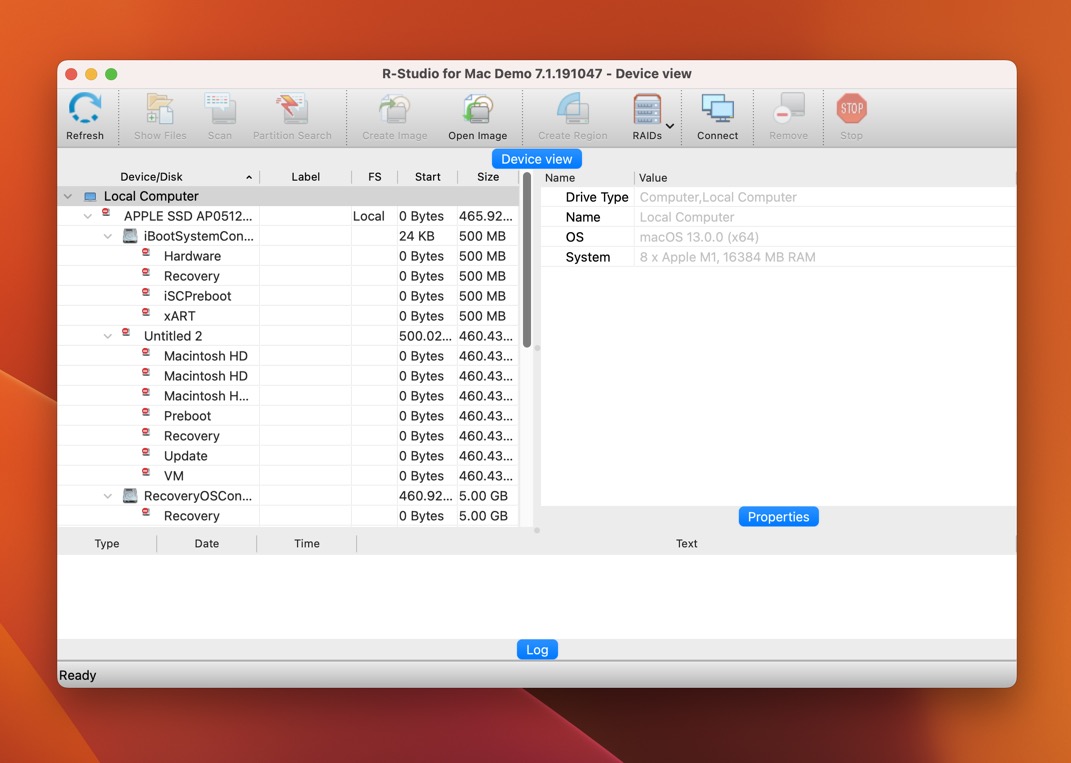
R-Studio는 대부분의 RAID 구성(0, 1, 4, 5, 6, 10, 1E, 5E, 5EE, 6E) 및 모든 주요 운영 체제를 지원하는 전문가용 RAID 복구 소프트웨어입니다.
이 소프트웨어를 사용하려면 이용자가 꽤 기술에 능숙해야 합니다. 고급 옵션들을 설정해야 하고 모든 옵션들이 명확히 설명되어 있지 않기 때문입니다. 다행히 R-Studio는 RAID 5 및 6 매개변수를 자동으로 인식할 수 있으므로 적어도 그 부분에 대한 설정은 필요하지 않습니다.
R-Studio를 마스터한 사람들은 뛰어난 RAID 파일 복구 성능과 심하게 손상되었거나 알려지지 않은 파일 시스템을 알려진 파일 유형으로 스캔할 수 있는 능력으로 보상받습니다.
Pros
- 대부분의 RAID 구성을 지원합니다
- 크로스 플랫폼
- 자동 RAID 파라미터 인식
- 뛰어난 성능
- 사용하기 어려움
가격:
시작가 $49.99. 무료 데모 버전을 사용할 수 있습니다.
2. 디스크 드릴

Disk Drill은 다양한 저장 장치, 포함하여 리눅스 및 윈도우 RAID 어레이(0, 1, 5, 6, 10, 1E 및 jbod)에서 손실 또는 삭제된 데이터를 쉽게 복구할 수 있도록 설계된 윈도우 및 macOS용 데이터 복구 소프트웨어입니다.
RAID 복구를 수행하는 것은 사용자 친화적인 인터페이스와 편리한 단계별 프로세스 덕분에 외장 하드 드라이브 데이터 복구를 수행하는 것보다 더 복잡하지 않습니다.
다른 많은 Windows용 RAD 데이터 복구 소프트웨어 응용 프로그램과 달리 Disk Drill은 복구 가능한 데이터를 미리 볼 수 있을 뿐만 아니라 실제 데이터 복구도 수행할 수 있습니다. 무료 버전은 RAID 배열 및 기타 저장 장치에서 최대 500MB의 손실된 데이터를 검색할 수 있습니다.
Pros
- 대부분의 RAID 구성을 지원합니다
- 사용자 친화적인 인터페이스
- 최대 500MB의 데이터를 무료로 복구
- 유용한 백업 및 데이터 보호 도구가 포함되어 있습니다
- 고급 구성 옵션이 부족함
가격:
시작가 $89.00 (선택적 평생 업그레이드 $29.00). 무료 버전 이용 가능.
3. DiskInternals RAID 복구
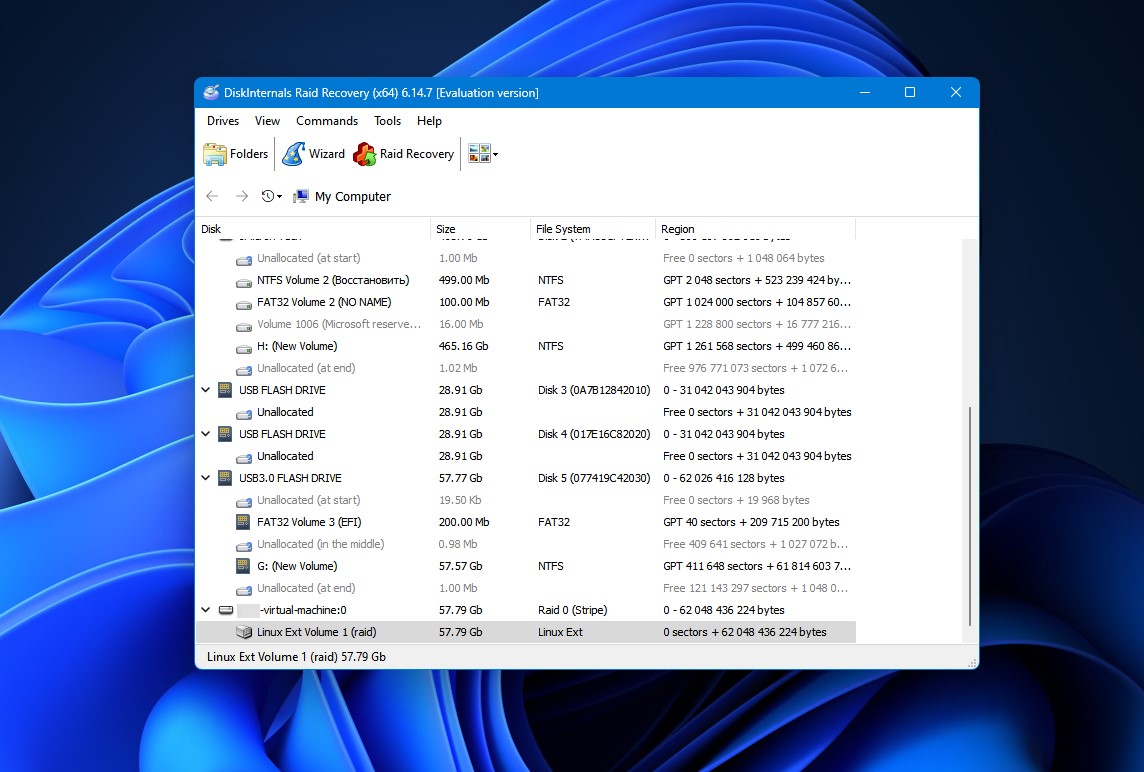
DiskInternals의 RAID Recovery는 Windows 사용자가 RAID 데이터를 복구하도록 특별히 설계되었습니다. 이 소프트웨어는 RAID 0, RAID 1, 0+1, 1+0, 1E, RAID 4, RAID 5, 50, 5EE, 5R, RAID 6, RAID 60, 그리고 JBOD를 지원하여 매우 다양한 기능을 제공합니다.
가장 일반적으로 사용되는 RAID 구성뿐만 아니라, RAID Recovery는 Adaptec, HP, Dell, MegaRAID, Silicon RAID Controllers 등과 같은 전용 RAID 컨트롤러와 통신할 수 있습니다.
RAID 복구를 사용하여 백업 및 복구를 위한 디스크 이미지를 생성할 수도 있습니다. 이 소프트웨어가 사용하기에 더 편리했으면 좋겠다는 생각이 드는데, 이런 면에서 Disk Drill과 같은 해결책에 비해 상당히 뒤처지고 있습니다.
Pros
- 소프트웨어 및 하드웨어 RAID 복구를 위해 설계됨
- 다양한 RAID 컨트롤러 및 구성 지원
- 디스크 이미지 생성 가능
- 비싼
- 사용하기 불편한
가격:
시작가 $249. 무료 버전 이용 가능합니다.
4. 스텔라 RAID 데이터 복구 툴
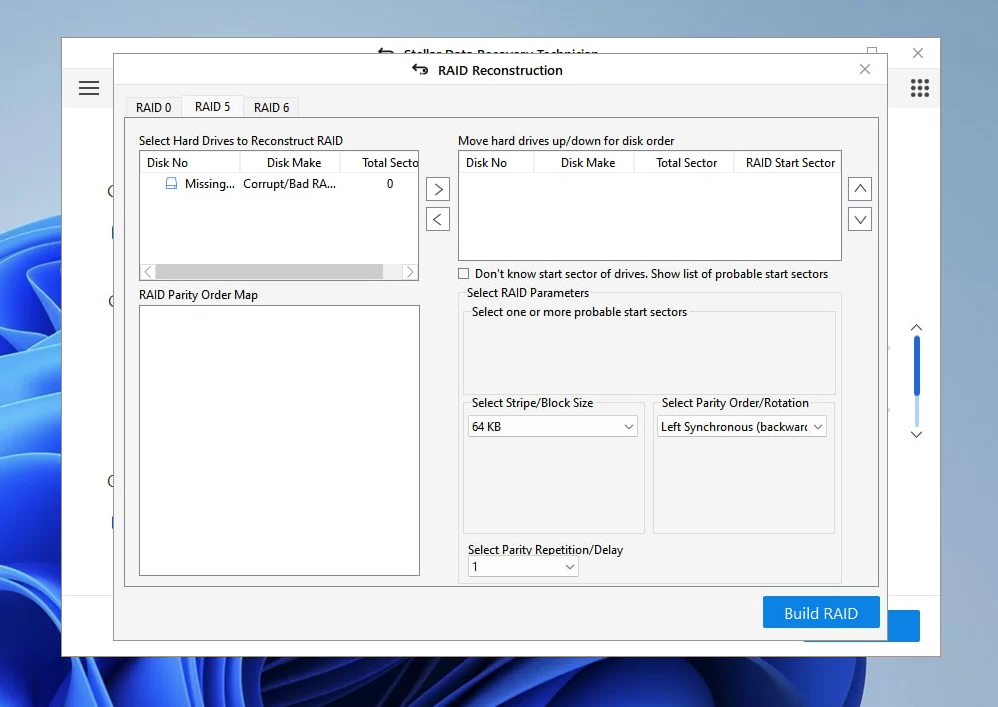
Stellar RAID Data Recovery Tool은 0, 5, 6 RAIDs를 지원하는 Windows용 RAID 어레이 데이터 복구 도구입니다. 포맷되었거나 접근할 수 없는 RAID 어레이, SSD RAID 어레이 및 논리적 손상을 입은 어레이에서 데이터를 복구할 수 있습니다.
다른 Stellar 소프트웨어 제품과 마찬가지로, RAID Data Recovery Tool은 일반 Windows 사용자를 염두에 두고 설계되어 복구 프로세스를 몇 가지 간단한 단계로 완료할 수 있습니다.
Stellar RAID Data Recovery Tool을 무료로 시작할 수 있지만, 무제한 복구를 이용하려면 Stellar Data Recovery 기술자 또는 Toolkit 라이선스가 필요합니다.
Pros
- 사용하기 쉬움
- 명성 있는 회사에서 개발
- 자주 업데이트됨
- 0, 5, 6 RAID만 지원
- 비싼 편임
가격:
시작가 $199. 무료 버전 이용 가능.
5. DiskGenius
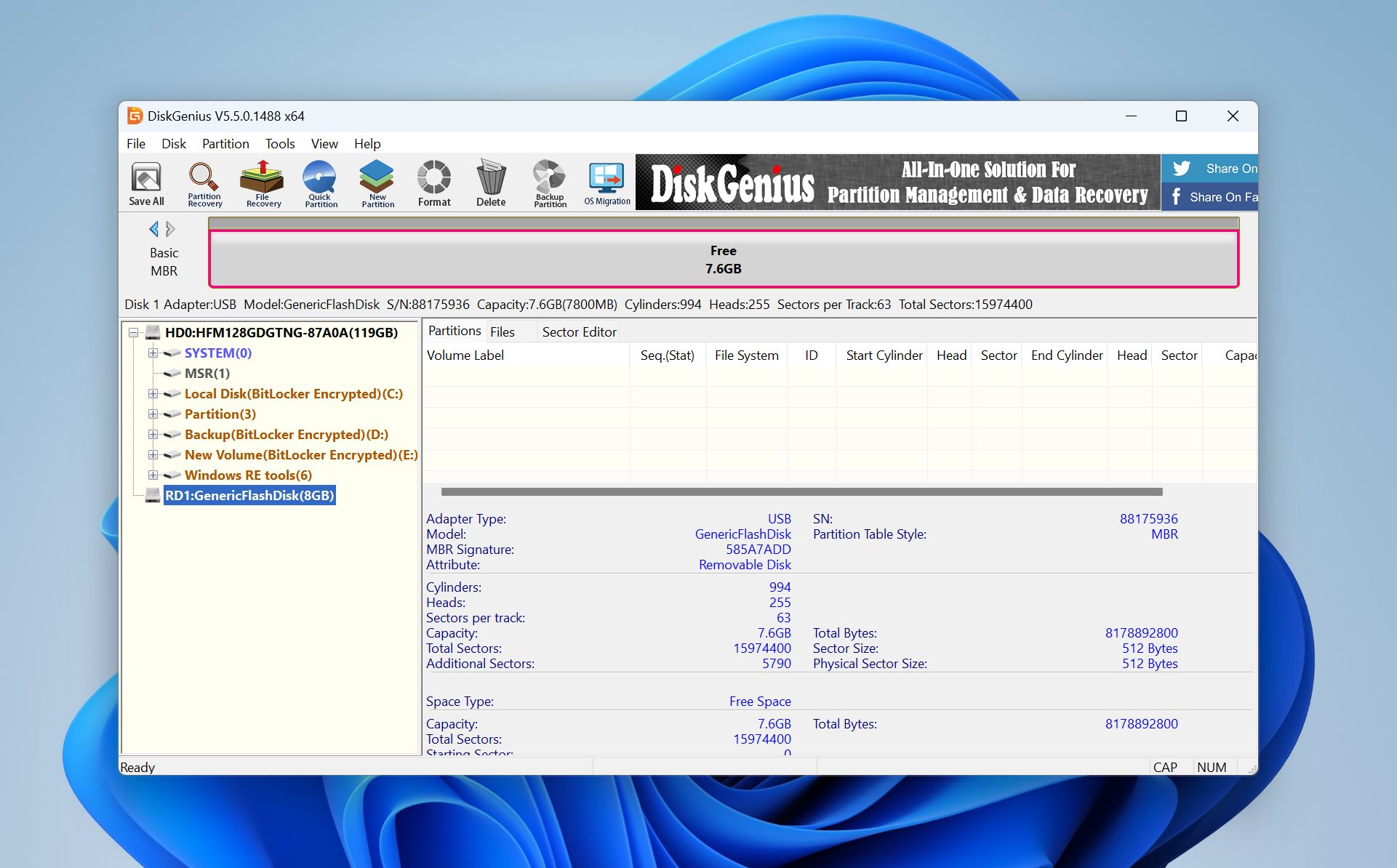
DiskGenius는 단순한 데이터 복구 소프트웨어 도구 이상입니다 – 강력한 디스크 관리자로도 기능합니다. 그 결과, 파티션을 관리하거나, 디스크를 복제하거나, 영구적으로 삭제된 파일을 복구하는 등의 작업을 할 수 있습니다.
주로 고급 사용자를 위한 것으로, DiskGenius는 숙달하는 데 시간이 좀 걸리며 구식 사용자 인터페이스는 확실히 이 부분에서 도움이 되지 않지만, 가파른 학습 곡선을 극복하는 사용자에게는 나쁜 섹터 검출 및 복구, SSD 컨트롤러에 TRIM 명령어를 보내는 기능, 또는 가상 RAID 기능과 같은 고급 기능을 제공하여 보상합니다.
DiskGenius는 Free, Standard, Professional의 세 가지 계층을 제공하는 프리미엄 모델을 제공합니다. Free 버전은 최대 64 KB 크기의 파일을 복구할 수 있으며 복잡한 파티션 관리 기능을 제공합니다. 모든 유료 라이선스는 종신 라이선스로, 지속적인 구독료에 대해 걱정할 필요가 없다는 것이 좋은 소식입니다.
Pros
- 데이터 복구 및 디스크 관리 기능의 2-in-1 기능
- 전문가를 위한 고급 기능
- 디스크 복제 및 가상 RAID 기능
- 평생 라이센스
- 가파른 학습 곡선
- 복잡한 인터페이스
- 서명 스캔에서 평균적인 성능
가격:
시작가 $69.90. 무료 버전 이용 가능.
6. GetDataBack
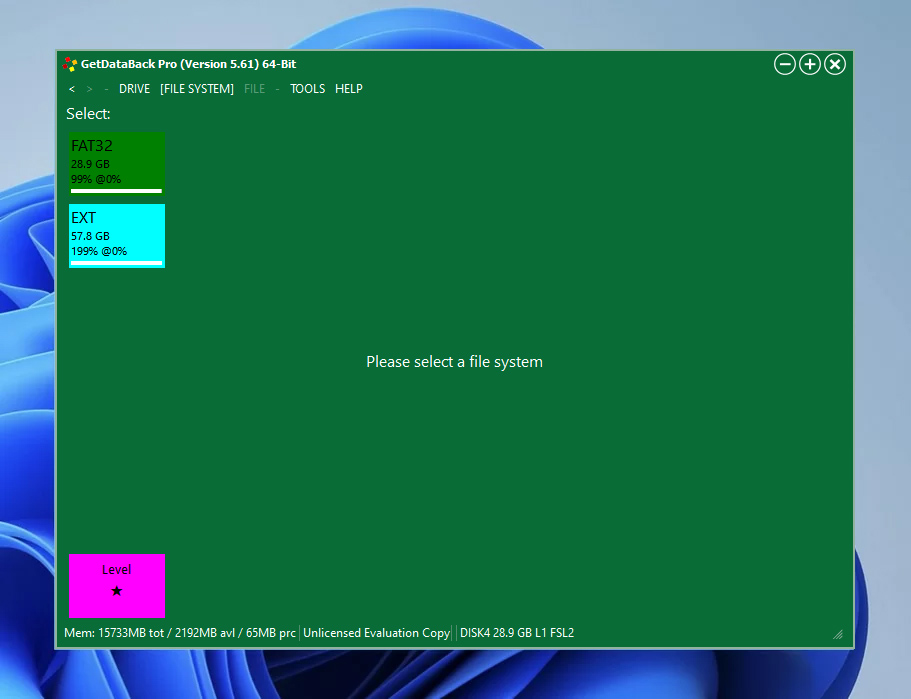
GetDataBack은 지금까지 만들어진 가장 못생긴 Windows 응용 프로그램 중 하나일 수 있지만, RAID 어레이에서 데이터 복구를 수행할 때 하루를 구해낼 수 있습니다.
읽기 전용 복구 알고리즘은 Windows NTFS, FAT12, FAT16, FAT32, exFAT, Linux EXT, EXT2, EXT3, EXT4 및 Apple HFS+, APFS 파일 시스템에서 안전하게 데이터를 검색할 수 있습니다.
혼란스러운 점은 NTFS 복구와 FAT 복구를 수행하기 위해 사용되는 소프트웨어 버전이 두 가지가 있다는 것입니다. 더욱이 GetDataBack을 개발한 Runtime Software는 전용 RAID 복구 툴과 두 가지 다른 RAID 복구 번들을 판매합니다.
Pros
- 구매 시 평생 무료 업데이트 제공
- 안전한, 읽기 전용 설계
- 사용자 인터페이스가 불편함
- 0과 5 RAID만 지원함
- 도구의 다른 버전에서 NTFS와 FAT 지원
가격:
$79부터 시작. 무료 버전 이용 가능.
7. TestDisk
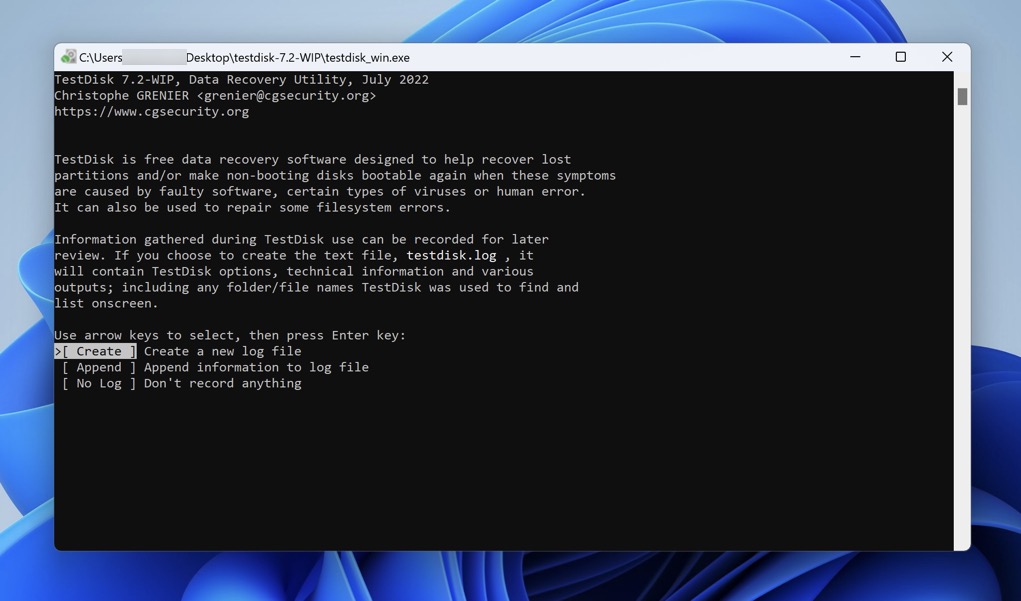
TestDisk는 무료이며 오픈소스 데이터 복구 소프트웨어 응용 프로그램입니다. 주요 목적은 파티션 테이블과 부트 관련 문제를 수정하는 것으로, 예를 들어 잘못된 소프트웨어, 인간의 실수 또는 악성코드에 의해 발생한 문제들입니다.
RAID 0, 1, 그리고 5 배열을 손상에서 복구할 수 있으며, 이는 명령줄 사용자 인터페이스를 사용하여 수행되는 몇 단계를 통해 이루어집니다. 그래픽 사용자 인터페이스의 부재는 TestDisk의 가장 큰 단점으로 널리 간주되며, 도구를 경험 없는 사용자에게 접근하기 어렵게 만듭니다.
TestDisk에는 PhotoRec라는 데이터 복구 도구가 포함되어 있으며, 간단한 무료 RAID 복구 소프트웨어로 사용할 수 있고, 이에 대한 GUI도 있으며, 이는 QPhotoRec라고 불립니다.
Pros
- 완전 무료
- 오픈 소스
- 손상된 RAID 복구 가능
- 명령줄 사용자 인터페이스
- 초보자에게 적합하지 않음
가격:
완전 무료
8. Reclaime 무료 레이드 복구
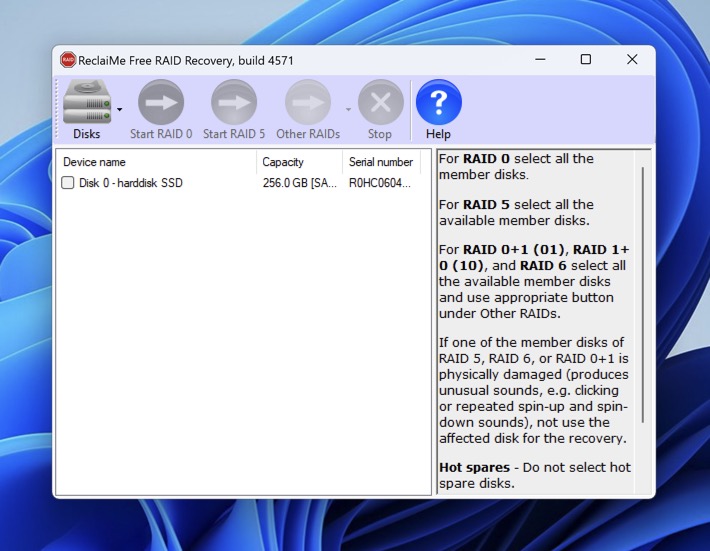
Reclaime Free Raid Recovery는 스스로 데이터를 복구할 수 없기 때문에 약간 이례적인 RAID 데이터 복구 소프트웨어 응용 프로그램입니다.
그것의 목적은 전체 배열의 복사본을 만들거나 파라미터 세트(디스크 순서, 블록 크기, 시작 오프셋 등)를 생성하여, Disk Drill이나 TestDisk와 같은 도구를 사용해서 분실된 데이터를 복구할 수 있도록 하는 것입니다.
RAID 0, 0+1, 1+0, 1E, 5, 6을 모두 지원하며, QNAP, NETGEAR, Synology, Buffalo와 같은 회사의 NAD 장치도 지원합니다.
Pros
- 완전히 무료
- 사용하기 매우 간단함
- 가장 일반적인 RAID 유형 지원
- RAID 데이터 복구를 완료하는 데 필요한 추가 소프트웨어
가격:
완전 무료
9. UFS 탐색기
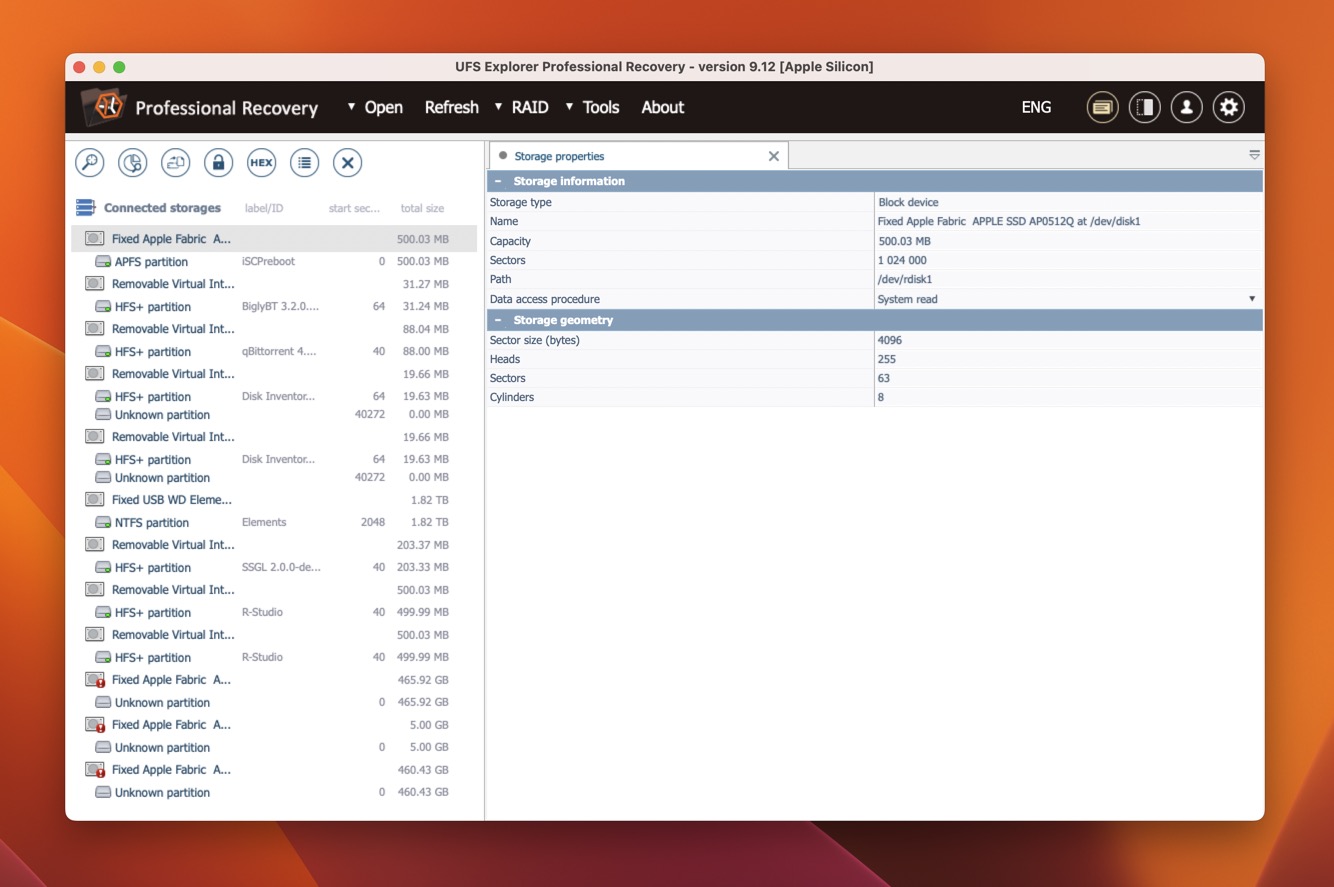
UFS Explorer는 Windows, Mac, Linux에서 발생하는 수많은 데이터 손실 문제를 해결할 수 있는 다기능 및 멀티 플랫폼용 데이터 복구 응용 프로그램 제품군입니다.
Windows RAID 복구 솔루션을 찾는 사람들은 가장 일반적인 데이터 손실 문제를 해결할 수 있는 UFS Explorer RAID Recovery에 주의를 기울여야 합니다.
도구는 RAID 0, RAID 1E, RAID 3, RAID 5, RAID 6, RAID 7 및 RAID 레벨 10, 50, 60, 50E 등을 지원합니다. 자동으로 RAID 매개 변수를 감지하고 가상 RAID 조립을 수행할 수 있지만 사용자 인터페이스가 너무 구식이지 않았다면 더 좋을 것입니다.
Pros
- Windows, Mac, Linux 지원
- 대부분의 RAID 유형과 호환
- 구식 사용자 인터페이스
- 꽤 비싼
가격:
정규 버전 UFS Explorer의 시작 가격은 $64.95입니다.
RAID 복구 소프트웨어 선택 방법
최고의 RAID 복구 소프트웨어를 선택할 때 고려해야 할 여러 가지 요소들이 있습니다:
- 💻 운영 체제 호환성: 사용하고 있는 운영 체제와 소프트웨어가 호환되는지 확인하세요.
- 🔢 지원되는 RAID 구성: 사용 중인 RAID 유형을 소프트웨어가 지원해야 합니다.
- 🗂️ 파일 포맷: 소프트웨어는 필요한 유형의 파일을 복구할 수 있어야 합니다.
- 🤩 사용 편의성: 기술적 경험이 적은 사람들도 쉽게 사용할 수 있는 소프트웨어여야 합니다.
- 💰 가격: 소프트웨어의 비용을 고려하고 그 기능 및 성능과 비교하세요.
소프트웨어 공급업체의 평판과 고객 지원을 고려하는 것도 중요합니다. 평판이 좋고 고객 지원이 우수한 공급업체는 복구 과정 중에 발생할 수 있는 문제를 빠르게 해결하는 데 도움을 줄 수 있습니다.
결론
RAID 어레이는 대량의 데이터를 한 곳에 저장하는 데 사용될 수 있으며, 이는 RAID 관련 데이터 손실 사고가 심각한 결과를 초래할 수 있다는 의미입니다. 다행히도 RAID 데이터 복구가 종종 가능하며, 이를 수행하기 쉽게 해주는 최고의 RAID 복구 소프트웨어 도구들이 많이 있습니다. 훌륭한 무료 RAID 복구 소프트웨어 예로는 R-Studio, Disk Drill, Zero Assumption Recovery 등이 있습니다. 이들의 도움과 조금의 운이 있다면 빠른 시간 내에 데이터를 복구할 수 있어야 합니다.
자주 묻는 질문
- 실패한 RAID 어레이의 드라이브를 컴퓨터에 연결하세요.
- Disk Drill 데이터 복구 소프트웨어를 컴퓨터에 다운로드 및 설치하세요.
- Disk Drill을 열고, RAIDs 탭으로 이동하세요.
- RAID 어레이를 스캔을 시작하고 Disk Drill이 끝날 때까지 시간을 주세요.
- 복구된 파일을 미리 보고 새로운 위치에 저장하세요.
 7 Data Recovery
7 Data Recovery 



